Rejoindre un défi
Les défis sont une façon amusante de participer à des Programmes santé avec d’autres personnes de votre organisation. Continuez à lire pour apprendre à parcourir nos défis et à y participer.
Remarque : les défis ne sont pas disponibles pour tout le monde; votre employeur décide si cette fonctionnalité est mise à la disposition de ses employés.
Voir les instructions pour :
Pour parcourir et rejoindre un défi sur appareil mobile :
1. Accédez à la bibliothèque de programmes.
2. Sélectionnez un défi dans la liste de programmes. Vous trouverez les défis dans la catégorie « Défis ».

3. Appuyez sur « S'inscrire ».
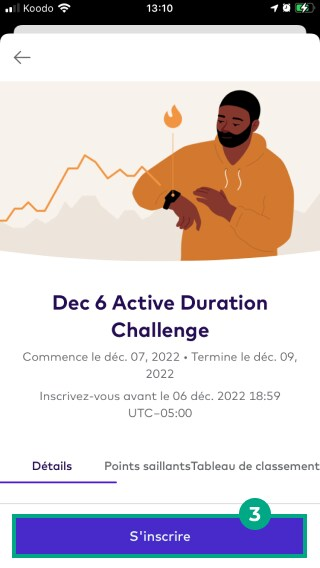
4. Lisez la politique de confidentialité et cochez la case si vous l’acceptez.
5. Appuyez sur « Continuer ».

6. Vous pouvez choisir de suivre la progression de votre défi automatiquement (nous marquerons automatiquement certaines activités comme « terminées » lorsque vous les terminerez et vous attribuerons vos jetons) ou manuellement (vous devrez marquer manuellement chaque activité comme « terminée » pour gagner vos jetons).
Si vous souhaitez :
Utiliser une application ou un appareil portable pour suivre la progression de votre défi et que vous voyez le message « On dirait que vous êtes déjà connecté » : vous avez déjà une application ou un appareil portable connecté à votre compte League. Appuyez sur « Suivre la progression automatiquement » et passez à l’étape 8.
Utiliser une application ou un appareil portable pour suivre la progression de votre défi et que vous voyez le message « Connectez vos applications et appareils » : appuyez sur « Suivre la progression automatiquement » et passez à l’étape 7.
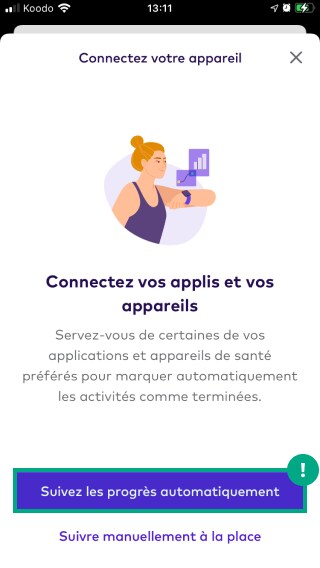
Suivre manuellement la progression de votre défi : appuyez sur « Suivre manuellement à la place » et passez à l’étape 8.
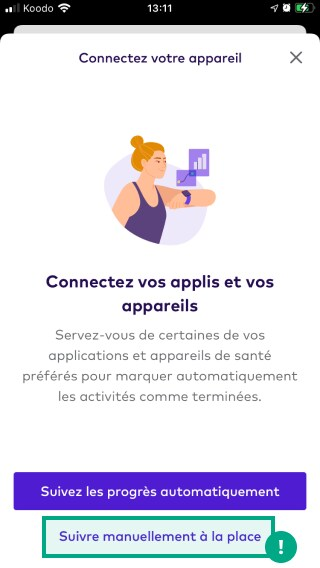
7. Appuyez sur « Connecter une application/un appareil » et suivez les étapes pour connecter votre application ou appareil portable. Vous pouvez également trouver une liste des appareils pris en charge et des liens vers des instructions détaillées.
8. Appuyez sur « Sélectionner une option » pour configurer une nouvelle photo de profil, ou sur « Ignorer » si vous préférez utiliser la photo de profil déjà associée à votre compte League. Nous afficherons cette photo dans le classement du défi.
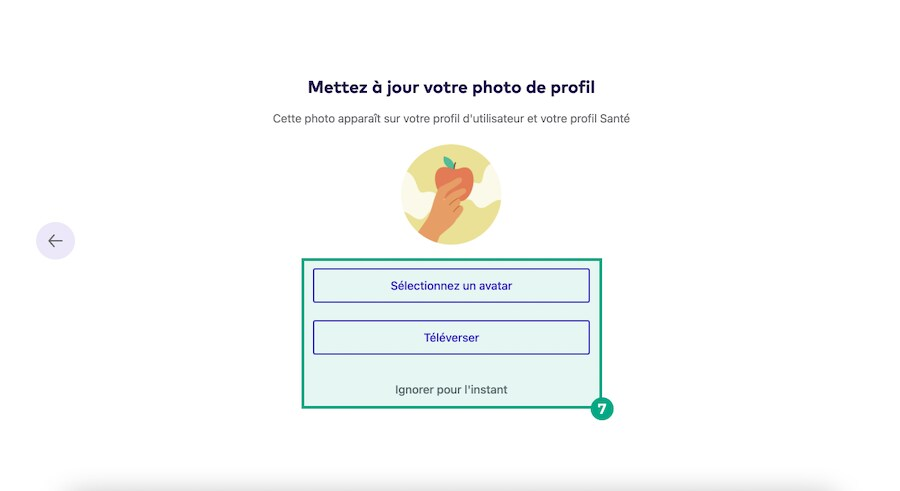
Remarque : si vous choisissez une nouvelle photo, elle remplacera également la photo de profil principale de votre compte League.
Vous pouvez choisir parmi les options photo suivantes :
Sélectionner un avatar : choisissez parmi une liste d’illustrations.
Prendre une photo : prenez une photo avec votre téléphone et téléchargez-la comme photo de profil.
Choisissez à partir de la bibliothèque : choisissez une photo dans la bibliothèque de photos de votre téléphone et téléchargez-la comme photo de profil.
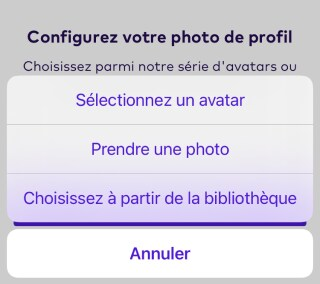
Vous avez désormais rejoint le défi! Une fois le défi lancé, vous trouverez une nouvelle activité chaque jour dans votre Parcours santé.
Conseil : rejoignez une équipe pour vous confronter aux autres personnes de votre organisation.
Pour parcourir et rejoindre un défi sur le site Web :
1. Accédez à la bibliothèque de programmes.
2. Sélectionnez un défi dans la liste de programmes. Vous trouverez les défis dans la catégorie « Défis ».
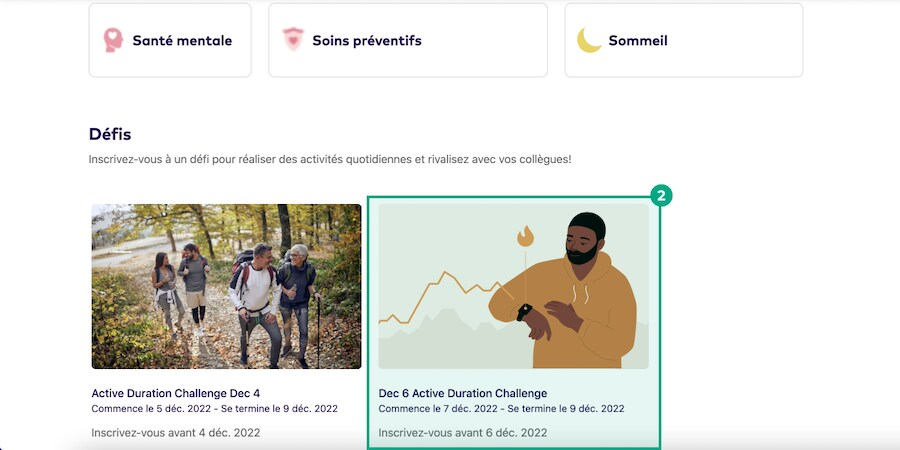
3. Cliquez sur « S’inscrire au défi ».
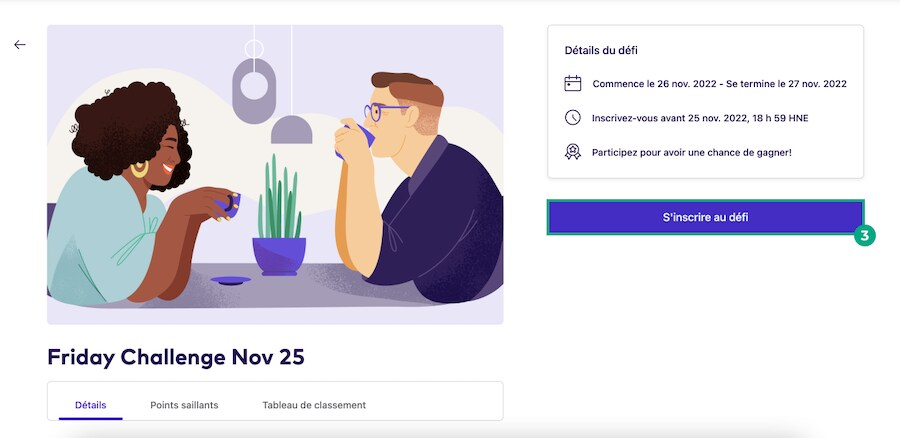
4. Lisez la politique de confidentialité et cochez la case si vous l’acceptez.
5. Cliquez sur « Poursuivre ».
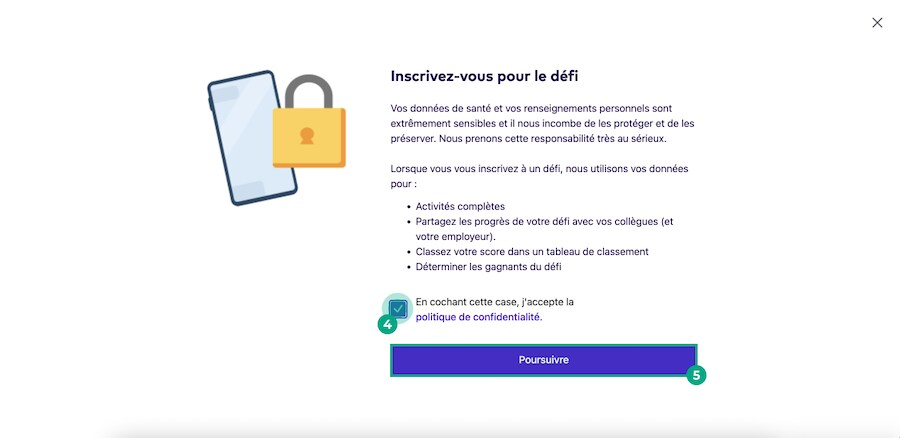
6. Vous pouvez choisir de suivre la progression de votre défi automatiquement (nous marquerons automatiquement les activités comme « terminées » lorsque vous les terminerez et vous attribuerons vos jetons) ou manuellement (vous devrez marquer manuellement chaque activité comme « terminée » pour gagner vos jetons).
Si vous souhaitez :
Utiliser une application ou un appareil portable pour suivre la progression de votre défi et que vous voyez le message « On dirait que vous êtes déjà connecté » : vous avez déjà une application ou un appareil portable connecté à votre compte League. Cliquez sur « Suivre automatiquement ».
Utilisez une application ou un appareil portable pour suivre la progression de votre défi et que vous voyez le message « Connectons votre appareil » : appuyez sur « Suivre automatiquement » et connectez votre application ou appareil portable dans l’application League une fois que vous avez fini de rejoindre le défi.
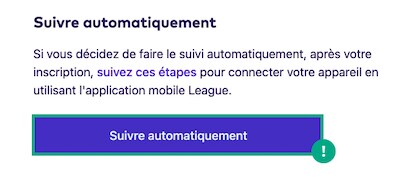
Suivre manuellement la progression de votre défi : cliquez sur « Suivre manuellement à la place ».
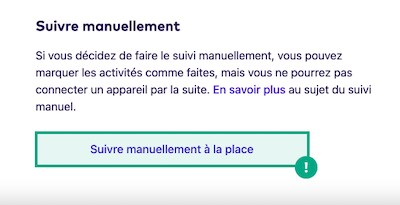
7. Vous pouvez configurer une nouvelle photo de profil, ou « Ignorer pour l’instant » si vous préférez utiliser la photo de profil déjà associée à votre compte League. Nous afficherons cette photo dans le classement du défi.
Remarque : si vous choisissez une nouvelle photo, elle remplacera la photo de profil principale de votre compte League.
Vous pouvez choisir parmi les options photo suivantes :
Sélectionnez un avatar : Choisissez parmi une liste d’illustrations.
Téléverser : Choisissez une photo sur votre ordinateur et téléchargez-la comme photo de profil.
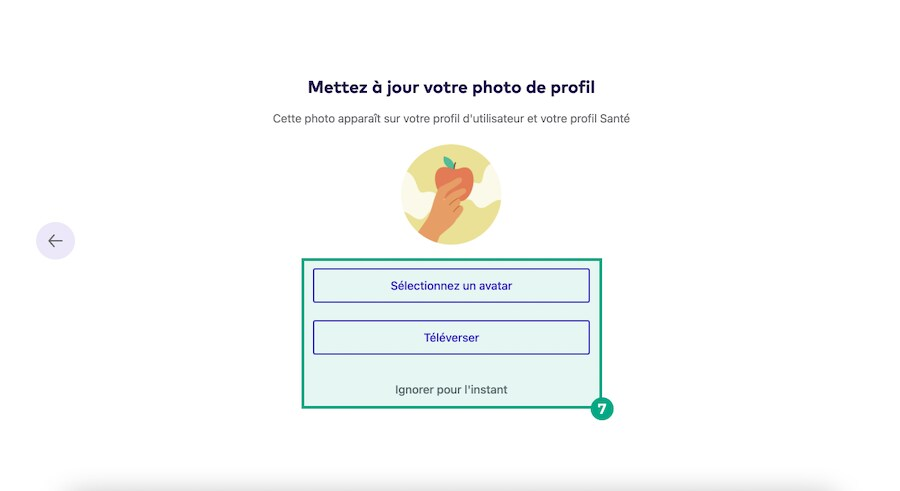
Vous avez désormais rejoint le défi! Une fois le défi lancé, vous trouverez une nouvelle activité chaque jour dans votre Parcours santé. Si vous avez choisi de suivre automatiquement la progression de votre défi, mais que vous n’avez pas d’application portable ou d’appareil connecté à votre compte League, n’oubliez pas de le configurer maintenant dans l’application League.
Conseil : rejoignez une équipe pour vous confronter aux autres personnes de votre organisation.
.png)